一、安装yum工具包
# 可能网络会卡顿导致安装失败,可以多尝试几次 sudo yum install yum-utils
二、创建nginx的yum源仓库
# 创建nginx的yum源仓库 vi /etc/yum.repos.d/nginx.repo
[nginx-stable] name=nginx stable repo baseurl=http://nginx.org/packages/centos/$releasever/$basearch/ gpgcheck=1 enabled=1 gpgkey=https://nginx.org/keys/nginx_signing.key module_hotfixes=true [nginx-mainline] name=nginx mainline repo baseurl=http://nginx.org/packages/mainline/centos/$releasever/$basearch/ gpgcheck=1 enabled=0 gpgkey=https://nginx.org/keys/nginx_signing.key module_hotfixes=true
三、安装nginx
# 安装稳定版本 sudo yum-config-manager --enable nginx-stable
# 安装nginx以及相关依赖 sudo yum install nginx
# nginx安装的位置 [root@localhost ~]# whereis nginx nginx: /usr/sbin/nginx /usr/lib64/nginx /etc/nginx /usr/share/nginx /usr/share/man/man8/nginx.8.gz # /usr/sbin/nginx nginx启动文件位置 # /etc/nginx nginx安装路径 # /usr/share/nginx nginx配置路径
四、启动nginx
# 启动nginx [root@localhost ~]# /usr/sbin/nginx # 查看nginx是否启动成功,默认开启的是80端口 [root@localhost ~]# netstat -nltp|grep nginx tcp 0 0 0.0.0.0:80 0.0.0.0:* listen 2375/nginx: master
五、开启80端口
# 开启80端口 firewall-cmd --zone=public --add-port=80/tcp --permanent # 重启防火墙 systemctl restart firewalld.service # 重新加载防火墙 firewall-cmd --reload
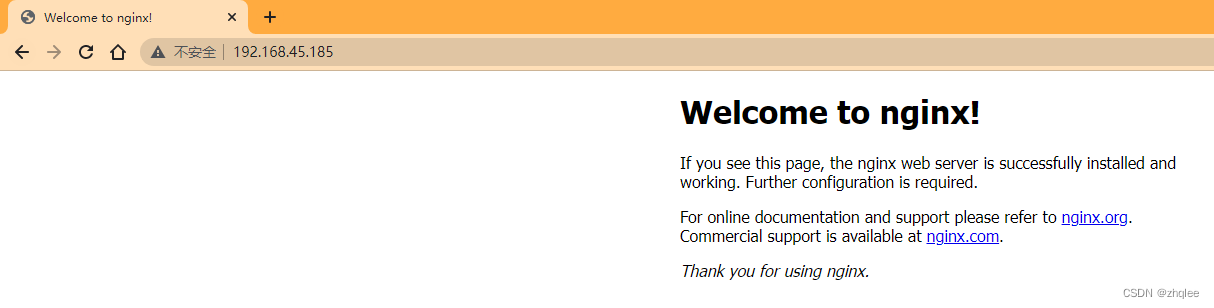
六、相关命令
# 启动nginx /usr/sbin/nginx # 查看版本 /usr/sbin/nginx -v # 停止nginx服务 /usr/sbin/nginx --s stop # 重新加载配置 /usr/sbin/nginx -s reload
总结
以上为个人经验,希望能给大家一个参考,也希望大家多多支持代码网。





发表评论